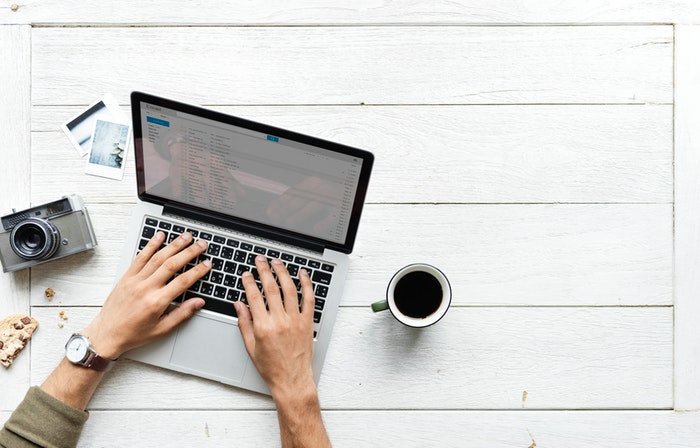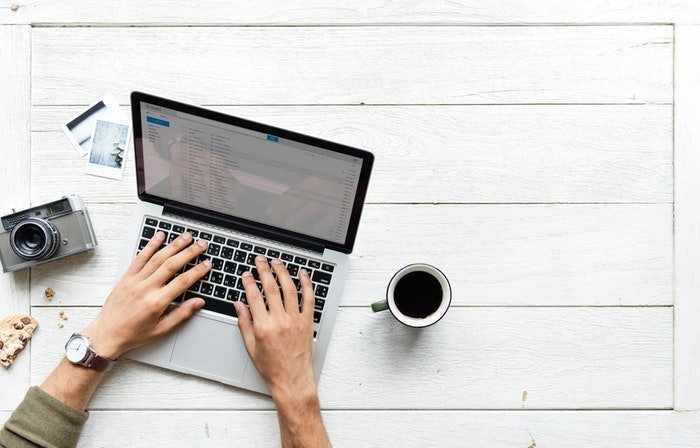Las fotos son notorias acaparadoras de datos informáticos. Y las fotos duplicadas filtran datos informáticos sin motivo alguno. El problema es que tratar de encontrar fotos duplicadas es un proceso largo y tedioso. Al menos si intenta encontrarlos manualmente.
El software de búsqueda de fotos duplicadas hace que el proceso sea mucho más simple. Estos programas encuentran fotos duplicadas por ti. Examinan su disco duro o su biblioteca de fotos de Lightroom en busca de archivos que contengan los mismos datos EXIF.
A veces, estos programas de búsqueda de fotos duplicadas pueden incluso encontrar imágenes similares, no idénticas. Esto lo ayuda a liberar espacio al eliminar las fotos en ráfaga que no usará.
Aquí se explica cómo encontrar fotos duplicadas en Lightroom y en el disco duro de su computadora. Y cómo evitar archivos duplicados en primer lugar.
Table of Contents
Cómo evitar fotos duplicadas
Las fotos duplicadas son una molestia para encontrar. El software hace que encontrar y borrar esas fotos sea más sencillo. Lo que es aún más simple es evitar fotos duplicadas en primer lugar.
Utilice un administrador de activos fotográficos, como Adobe Lightroom o Skylum Luminar. No se limite a arrastrar y soltar los archivos cuando copie de la cámara a su disco duro.
Primero, cree un sistema de nombres de archivos que funcione con su estilo y flujo de trabajo. Puedes guardarlos por fecha, o por nombre de evento, u otro esquema de organización que se ajuste a tu estilo.
Incluso puede guardar por tema y luego por fecha. La clave es la consistencia: no comience a guardar por fecha solo para pasar a guardar por tema.
En la misma línea, cree un sistema para realizar un seguimiento de sus tarjetas de memoria. De esta forma evitarás imágenes duplicadas subiendo las mismas imágenes dos veces. Cree un lugar designado para tarjetas en blanco, tarjetas que deben cargarse y tarjetas que se pueden formatear.
Primero, cargue la tarjeta de memoria y haga una copia de seguridad de los archivos importantes en una segunda ubicación o almacenamiento en la nube. Luego formatee la tarjeta incluso si queda espacio.
No deje fotos cargadas en la tarjeta y luego tome nuevas fotos. Esto aumenta las probabilidades de subir esas fotos dos veces.
Finalmente, asegúrese de usar herramientas de software para evitar duplicados. En Adobe Lightroom, puede marcar la casilla que dice «no importar duplicados sospechosos». También puede usar las herramientas de la Biblioteca para seleccionar solo fotos nuevas.
Cómo encontrar fotos duplicadas en Lightroom Classic
Encontrar duplicados en Lightroom le permite limpiar la biblioteca y su disco duro. Este método no encontrará fotos que hayas exportado varias veces. Para liberar espacio en el disco duro, pruebe un complemento de Lightroom y un software de fotografía duplicada.
Si no usa Lightroom, pase a la siguiente sección para buscar en su disco duro. Esto funcionará con cualquier programa de edición de fotos que uses. Tenga en cuenta que Lightroom CC no admite complementos. Si usa Lightroom CC, querrá usar un programa que busque en su disco duro.
Adobe Lightroom no tiene una herramienta integrada para localizar duplicados. Puede encontrar duplicados con un complemento llamado Duplicate Finder. El complemento busca en la biblioteca archivos duplicados. Y crea una colección de esas imágenes. Puede decidir qué hacer con esos archivos.
El complemento también utiliza datos EXIF para categorizarlos. Luego, las imágenes se organizan por las ediciones más y menos, los tamaños más grandes y más pequeños, y las fechas de importación más antiguas a las más recientes.
Primero, descargue el complemento del desarrollador. El complemento está disponible para probarlo de forma gratuita, pero deberá comprar la licencia para buscar en toda su biblioteca.
La prueba gratuita le dirá cuántos duplicados encuentra. Puedes ver si vale la pena comprar la licencia.
Una vez que haya descargado el complemento, agréguelo a Lightroom Classic. Vaya al Administrador de complementos (Archivo > Administrador de complementos). Haga clic en el botón Agregar, luego ubique el archivo y descárguelo.
Una vez que el complemento esté conectado a Lightroom, es posible que desee buscar solo en algunas fotos. Resalte el grupo en el que desea buscar duplicados. Luego, vaya a Biblioteca > Complementos adicionales > Buscar duplicados 2. Esto abrirá la ventana del Buscador de duplicados.
En el menú desplegable de la parte superior, elija si desea buscar en todo el catálogo. También puede elegir buscar solo a través de las fotos resaltadas.
Use las marcas de verificación para decirle a la herramienta qué criterios usar al buscar. Esto incluye verificar si las imágenes tienen la misma velocidad de obturación y la misma marca de tiempo.
Si usa copias virtuales y desea mantenerlas intactas, marque la casilla que dice «ignorar copias virtuales».
Una vez que haya terminado de personalizar la búsqueda de duplicados, haga clic en Aceptar. Luego, espere a que el complemento escanee las fotos seleccionadas. Esto puede llevar un tiempo si seleccionó una gran cantidad de fotos, como toda la biblioteca.
El complemento en realidad no elimina las fotos. Agrega tanto el original como el duplicado a una colección llamada Duplicados.
Navega a la colección y revisa las fotos que el programa sugiere como duplicado.
NO elimine todas las imágenes de la colección duplicada. La herramienta reúne el original y el duplicado, etiquetados con Copia y un número, como Copia 1.
Esto le permite ver si la foto es realmente un duplicado que desea eliminar. O si una es una copia a color y la otra es en blanco y negro y desea conservar ambas.
Revisa la colección y usa la tecla X para marcar los duplicados como rechazados. Una vez que haya marcado los duplicados como rechazados, vaya a Foto > Fotos rechazadas eliminadas.
Lightroom le preguntará si desea eliminar las fotos de Lightroom o eliminar también el archivo de su disco duro. Selecciona la opción que prefieras para finalizar el proceso.
Eliminar fotos de Lightroom no liberará espacio en el disco duro. Pero ayudará a ordenar su catálogo.
Nota: Si elimina las fotos rechazadas con todo el catálogo abierto, también se eliminarán las demás fotos que haya marcado como rechazadas. Es posible que no desee eliminar otras fotos rechazadas. Asegúrate de estar dentro de la colección de duplicados antes de seleccionar la opción para eliminar las fotos rechazadas.
Puede eliminar las fotos restantes del catálogo de duplicados, la que desea conservar. Resalte las imágenes y vaya a Foto > Eliminar de la colección.
Cómo encontrar fotos duplicadas en un disco duro con los mejores buscadores de fotos duplicadas
Puede encontrar fotos duplicadas que saturan un disco duro usando software. Es posible que desee encontrar fotos que exportó desde Lightroom dos veces. Puede usar otro administrador de activos digitales o no usar ningún programa de edición de fotos.
El software diseñado para buscar duplicados en su disco duro es una excelente solución.
Hay un puñado de diferentes programas de fotos duplicadas disponibles. Aquí están los programas más recomendados para Mac y Windows.
Eliminador de fotos duplicadas Remo es un programa multiplataforma que encuentra fotos duplicadas y fotos similares. Fotos similares son aquellas tomadas en secuencia rápida en modo ráfaga.
El programa está disponible para Mac, PC, iOS y Android. Tiene varias herramientas diferentes para personalizar la búsqueda de fotos duplicadas. La compañía dice que siempre se conserva una copia de la imagen. Esto evita la pérdida de fotos debido a una eliminación excesiva.
PhotoSweeper’s El programa encontrará fotos duplicadas en tu Mac. También encontrará fotos similares tomadas en modo ráfaga. El programa agrupa todas las fotos duplicadas para revisarlas antes de eliminarlas. Y te muestra cuánto espacio ganarás si eliminas esos duplicados.
Reparador de fotos duplicadas Pro busca fotos coincidentes para liberar espacio. El programa tiene versiones para Mac, Windows, iOS y Android. Puede limpiar tanto su teléfono como su computadora. El programa busca fotos duplicadas en el disco duro. Luego enumera todos los duplicados.
A continuación, puede eliminar todos los duplicados con un solo clic. O puede obtener una vista previa de cada archivo duplicado antes de eliminarlo. El programa eliminará los primeros 15 archivos de forma gratuita. La versión completa es una descarga económica desde App Store o Google Play.
Limpiador de duplicados Pro es un programa de Windows que buscará cualquier foto duplicada. Esto incluye documentos y música, así como fotos y videos. El programa también funciona con imágenes RAW. Las imágenes se pueden eliminar o mover a una carpeta diferente.
El programa muestra las imágenes duplicadas una al lado de la otra, por lo que puede estar seguro de que es un duplicado. Hay una versión Pro, así como una versión gratuita.
Limpiador de duplicados de fotos no solo encuentra archivos con nombres de archivo y datos idénticos. El programa también encuentra imágenes similares. Eso es genial para limpiar el espacio del disco duro.
Las imágenes y los metadatos se pueden previsualizar antes de eliminar las fotos duplicadas. El programa está diseñado para Mac y se puede descargar gratis en la App Store.
Conclusión
Debido a que las fotos son importantes, dudamos en eliminarlas. Esto a veces significa crear copias duplicadas. Tener una copia de seguridad de las fotos que no puede soportar perder es una buena idea. Pero una mala administración de archivos puede dejar varias copias de fotos llenando su disco duro.
Comience por crear un flujo de trabajo que ayude a evitar duplicados en primer lugar. Luego puede encontrar y eliminar fotos duplicadas usando software.
Los usuarios de Lightroom pueden usar un complemento que también limpia la biblioteca de Lightroom. Varios otros programas buscarán en su disco duro duplicados para eliminar.